Помощь
Содержание
- Введение
- Простой поиск
- Расширенный поиск
- Просмотр газет
- Постоянные ссылки
- Функциональные возможности просмотра изданий
- OCR или оптическое распознавание текста
- Редактирование распознанного текста
- Персональные услуги – Мой DIGAR
- Приложение темы к статье
- Составление списка избранных статей
- Печать
- Технические требования
Введение
Портал статьеи Эстонии DIGAR нацелен на объединение всех газет, Эстонии в единое цифровое пространство и предоставление доступа ко всем газетам на эстонском языке когда-либо вышедшим на территории Эстонии или за рубежом в оцифрованном виде.
Портал позволяет знакомиться с изданиями как по году издания, так и заглавию, вести поиск публикаций в газетах, читать полнотекстовые статьи, добавлять и проводить поиск по темам, составлять списки избранных статей и отправлять их на свою электронную почту, делиться найденной информацией в социальных сетях и многое другое.
Статьями считаются все публикации в издании, за исключением фотографий и иллюстраций, объявлений и рекламы, комиксов, гороскопов, кроссвордов и судоку.
Все тексты распознаются автоматически, используется программное обеспечение оптического распознавания текста (OCR). Тексты являются неотредактированными. Вручную исправлены фамилии авторов, заглавия статей и подписи к изображениям.
Простой поиск
Для поиска введите слово или несколько слов в поисковую строку и нажмите Поиск  . По умолчанию поиск осуществляется по всему порталу (полный текст), при необходимости Вы можете искать только по заглавию, автору или темам. В результате поиска будут найдены записи, в которых одновременно имеются все слова поискового запроса. Для более сложного поиска используйте Расширенный поиск.
. По умолчанию поиск осуществляется по всему порталу (полный текст), при необходимости Вы можете искать только по заглавию, автору или темам. В результате поиска будут найдены записи, в которых одновременно имеются все слова поискового запроса. Для более сложного поиска используйте Расширенный поиск.
Поиск не чувствителен к регистру. Поиски Ülle Tamm и ülle tamm дают одинаковый результат.
Поиск по словосочению
Для поиска словосочетания целиком его необходимо заключить в двойные кавычки, например, "Kriitilise lingua franca ajastu".
NB! Если не использовать кавычки, то поиск производится на основе всех содержащихся слов, независимо от их последовательности.
Например, при поиске полного словосочетания Kriitilise lingua franca ajastu, ведите поиск следующим образом:

Логические операторы AND, OR, NOT
Для точного поиска используются следующие логические операторы:
AND – подразумевает совпадение всех искомых слов, сужает поиск
OR – наличие хотя бы одного из слов, расширяет поиск
NOT – исключает из поиска данные слова, сужает поиск
NB! Логические операторы всегда необходимо вводить заглавными буквами (AND, OR, NOT). В противном случае система будет их использовать как поисковые слова.
Например, в случае полнотекстового поиска looduse и metsa поиск осуществляйте следующим образом:

Поиск по части слова
Символ звездочка (*) в конце слова указывает на то, что поиск должен производиться по словам с любым окончанием. Например, ввод поискового слова rong*, система найдет статьи, содержащие слова rongi, rongile, rongkäigus, rongijuhi, rongiaegadega, rongaema и т. д.
Расширенный поиск
Расширенный поиск предлагает пользователю уточнить и ограничить поиск соответствующими признаками. Поиск возможен как по одному полю, так и по нескольким полям одновременно. Ссылка Расширенный поиск находится в правом верхнем углу страницы.

Расширенный поиск предоставляет возможность ограничить поиск:
одна или несколько публикаций
диапозон дат
язык публикации
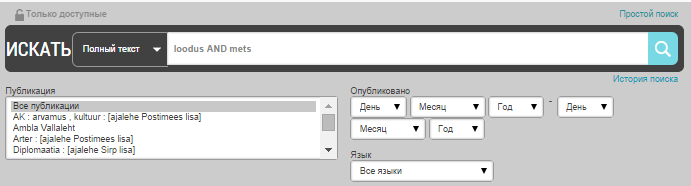
Поиск можно вести по всему порталу (полный текст), при необходимости Вы можете вести поиск только по заглавию, автору или теме.
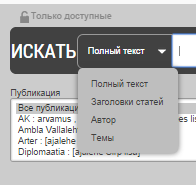
Результаты поиска
Результаты поиска выводятся в пронумерованном списке найденных статей или страниц, в котором отображаются следующие библиографические сведения:
заглавие
автор(ы)
ссылка (статья или страница)
заглавие публикации, выходные данные, местонахождение статьи в издании (номер страницы)
приложение темы к статьям
отрывок публикации, где найдено поисковое слово (только в случае точного совпадения)

Ограничение поиска
Для ограничения результатов поиска используйте тематический рубрикатор, составленнный на основе различных характеристик:
Публикация
Категория
Автор
Язык
Тип публикации
Искать в указанном десятилетии
Тема
Количество слов
Доступ (только публикации открытого доступа)
Признаки тематического рубрикатора распределяются по частоте их использования. В каждом тематическом рубрикаторе автоматически открыты до 4-х первых первых признаков. В полном объеме рубрикатор открывается при нажатии на ссылку Больше.... Для отмены ограничений результатов поиска нажмите на иконку X.

NB! Например, поиск по автору Ülle Tamm или заглавными буквами ÜLLE TAMM. Система не различает заглавные и строчные буквы, так что текст можно вводить любыми буквами. Также система создает перекрестные ссылки от любых форм написания имени к установленной и использование авторитетных файлов позволит избежать ошибок и правильно формулировать поисковый запрос.
Упорядочение результатов поиска
По умолчанию все результаты поиска будут отсортированы по степени релевантности. Для удобства можно выбрать сортировку по следующим признакам, а также сортировать и в обратном порядке:
Название
Автор
Название публикации
Дата (от более ранней до более поздней)
Просмотр газет
Для просмотра предлагается календарь, перечень публикаций и содержание конкретного номера. Календарь позволяет вести поиск публикаций по дате их выхода. При нажатии на дату, открывается перечень публикаций вышедших в этот день.
Перечень публикаций (вкладка ЗАГОЛОВКИ) позволяет просматривать все публикации портала в алфавитном порядке.
При просмотре публикаций по категориям открытвается перечень, соответсвующий данной категории. Там же предоставляется возможность открыть полный список публикаций (ссылка Все названия).
Постоянные ссылки
Портал имеет постоянные ссылки к статьям, страницам, номерам публикаций и изданий. Постоянную ссылку к статье или страницам найдете в результатах поиска.
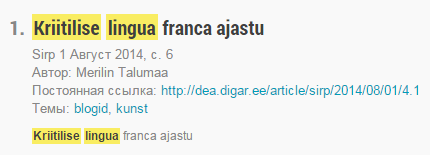
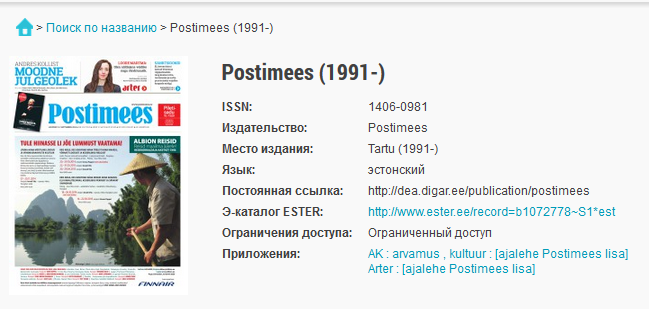
Функциональные возможности просмотра изданий
В зависимости от права пользования изданием и технологии оцифровки, издание для просмотра открывается на трех уровнях: издание, страница, статья.
Место просмотра издания поделено на две части: с правой стороны экрана появляется изображение издания и с левой стороны – содержание и текст издания, ссылка на редактирование текста и возможность добавления тем. При нажатии на левой стороне экрана на заглавие выбранной статьи в оглавлении, с правой стороны экрана появляется текст статьи и с левой стороны вместо оглавления на экран выводится автоматически распознанный текст статьи. При нажатии в правой части на какую-либо другую статью (изображение издания), появляется текст выбранной статьи и с левой стороны экрана отображается автоматически распознанный текст выбранной статьи. Искомые слова в статье выделяются цветом (только при точном совпадении), в том числе и в автоматически распознанном тексте.
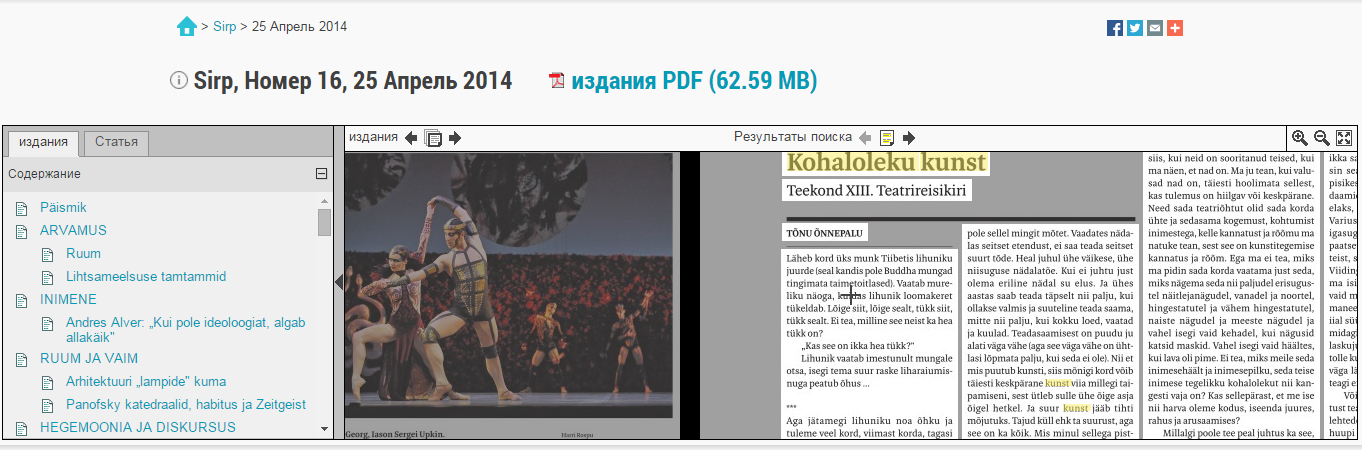
В правой части экрана (место просмотра) при наведении курсора возможно просматривать публикации по изображениям. При просмотре можно смотреть предыдущие и последующие номера данного издания, предыдущие и последующие описания по списку результатов поиска.Также возможно увеличивать/уменьшать изображение. Без ограничения к доступу издания и страницы в формате PDF можно загрузить для печати.
При просмотре публикаций вы можете распечать выбранные статьи. Для этого следует правой клавишой мыши щелкнуть по избранной статье и выбрать соответствующую команду в меню. Выбранный текст автоматически переноситься в одну колонку и изображение отображается по ширине вашего экрана.
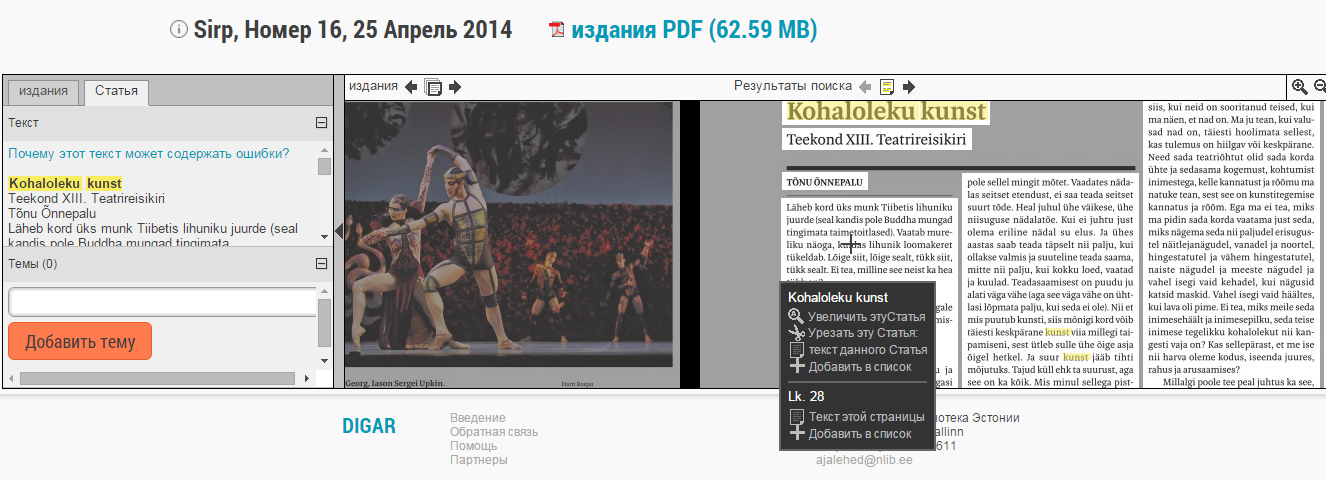
NB!В случае, если издание является с ограниченным правом доступа, то на экране появляется следующая икона и информация об ограничении доступа (например: Доступ к просмотру: в интрасети Национальной библиотеки и библиотеки Тартуского университета после 11 Ноябрь 2014).
OCR или оптическое распознавание текста
OCR (Optical Character Recognizing) или оптическое распознавание текста представляет собой процесс, когда программное обеспечение считывает изображение страницы и преобразует его в текстовый файл.
Автоматическое распознавание текста позволяет производить поиск по всему тексту. Тем не менее, следует иметь в виду, что результат никогда не бывает на 100 % точен. Уровень точности зависит от следующих факторов: от качества печати издания, от качества отсканированного микрофильма, элементов оформления, сканирования, а также от программного обеспечения распознавания символов. Также могут дать плохой результат плохое качество бумаги, мелкий шрифт, различное расположение столбцов на странице или поврежденные страницы.
Et näha automaatselt tuvastatud teksti, vali lehekülg/artikkel. Klikka sellele vaaturis parema hiire klahviga ning vali kas "Selle artikli tekst" või "Selle lk. tekst".
Редактирование распознанного текста
Оптически распознанный текст вы можете редактировать в газетах вышедших до 1944 г. Редактировать текст могут только те пользователи, которые зарегистрировались и вошли с помощью имени пользователя библиотеки, ID-карты или Mobiil-ID.
С левой стороны в верхнем углу для исправления текста нажмите на ссылку Исправьте этот текст. Для исправления выберите часть издания (например, статью). С левой стороны экрана появится автоматически распознаннный текст выбранной статьи, где и происходит редактирование текста. Исправление текста происходит вручную построчно. Красный квадрат в правом столбце указывает на то, какая часть текста заключается в данной строке. Когда вы закончите редактирование, нажмите Сохранить документ. NB! Все сохраненные изменения сразу же становятся доступными для всех пользователей. Для отмены действий нажмите Отменить, в следствие чего все сделанные изменения будут сразу же отменены.
Исправление возможно продолжить, если перейти на следующую строку нажав Следующий и в правой части экрана появится очередная часть текста. Для выхода из модуля исправления текста нажмите Вернуться в режим просмотра. При нажатии Сохранить и выйти, вы одновременно можете сохранить изменения и выйти назад в режим просмотра.
NB!В ходе редактирования необходимо следить за точным изображением печатного текста в газете. В газете нельзя исправлять возможные опечатки, изменять знаки препинания, порядок слов, добавлять со своей стороны комментарии, дополнения и т.д. За исправлением текста следит модератор, имеющий право отклонять некорректные изменения.
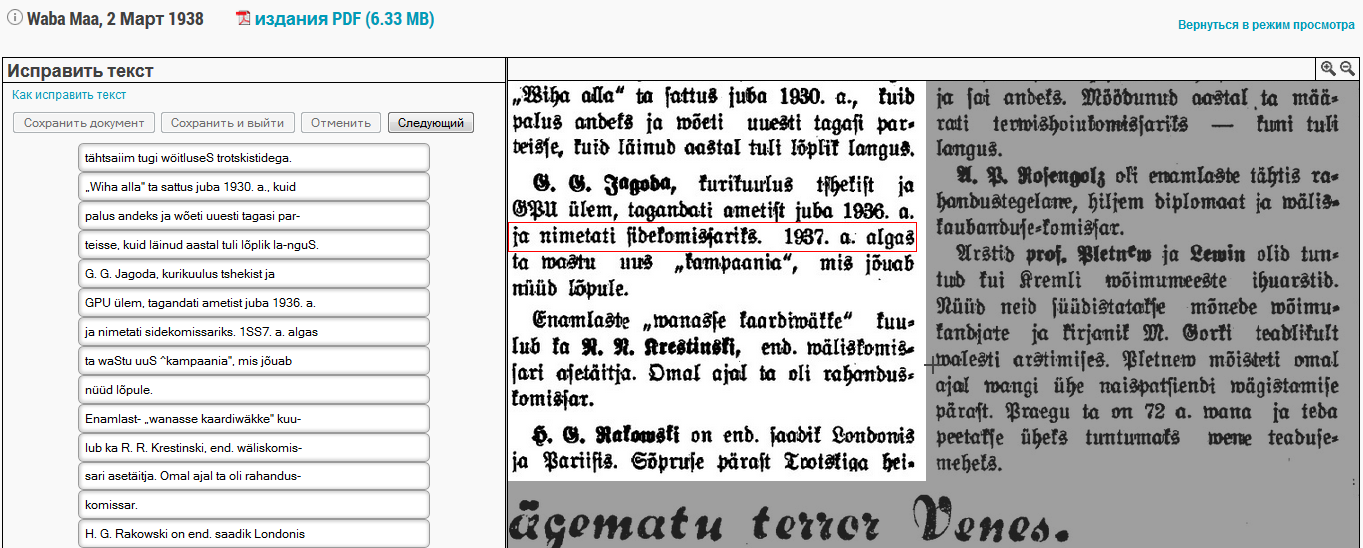
Персональные услуги – Мой DIGAR
При регистрации пользователем на портале у вас появляется больше возможностей для действий. Для защиты своих данных при выходе из Minu DIGAR нажмите Выйти.
Приложение темы к статье
Портал позволяет пользователям добавлять со своей стороны темы к статьям (клавиша Добавить тему). При добавлении тем образуется отдельная вкладка. В результате поиска образуется отдельный тематический рубрикатор, который позволяет ограничивать результаты поиска. Темы отображаются и их возможно добавить к каждой статье и изданию в режиме просмотра. Темы можно удалить только режиме просмотра изданий. Для изменения темы удалите старую и добавьте новую тему.
Темы могут добавлять только те пользователи, которые зарегистрировались и вошли с помощью имени пользователя библиотеки, ID-карты или Mobiil-ID.

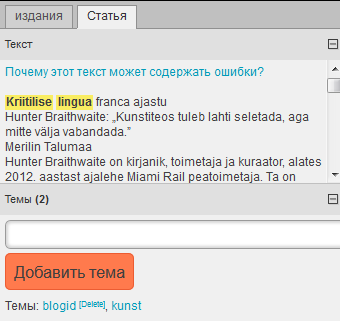
Добавленные темы можно посмотреть My account >> Recent activity >> Recently added tags.
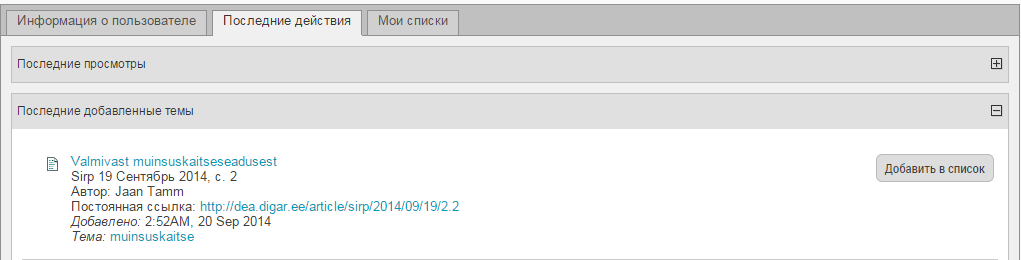
NB! При добавлении тем следует исходить из содержания статьи и соблюдать орфографию. Модератор имеет право при необходимости вносить исправления в материалы пользователей, а также удалять нецензурные и некорректные выражения, касающиеся данной темы.
Составление списка избранных статей
Портал предоставляет возможность по результатам поиска статей составлять списки статей (клавиша Add to private list). Только зарегистрированные пользователи имеют право создавать списки статей.
При нажатии на клавишу Add to private list вы можете создать новый список или выбрать уже созданный список. В сохраненнные списки Вы можете добавлять также примечания. У вас может быть до 10 списков, каждый из которых может включать до 250 описаний.
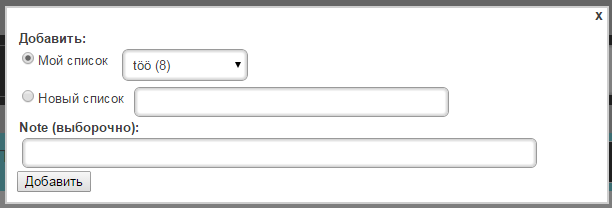
Списки доступны: My account >> Private lists
Список избранных статей можете отправить по электронной почте (ссылка E-mail list). Вы можете:
изменить название списка
удалить список
удалить статьи из списка
перенести статьи в другой список
добавить/изменить примечание к статье

Печать
Статьи on trükitavad otse veebilehitsejast, pärast valikut Статья ja klikates lingil "Урезать эту Статья".
Без ограничения к доступу издания и страницы в PDF-формате Издание и страницы можно загрузить для печати.
Технические требования
Для эффективного использования всех возможностей портала рекомендуются браузеры Firefox, Google Chrome и Internet Explorer. Для просмотра и печати полнотекстовых файлов формата PDF необходимо иметь, например, Adobe Acrobat Reader.
